Notice HP SCANJET G3010 PHOTO SCANNER
Liens commerciaux

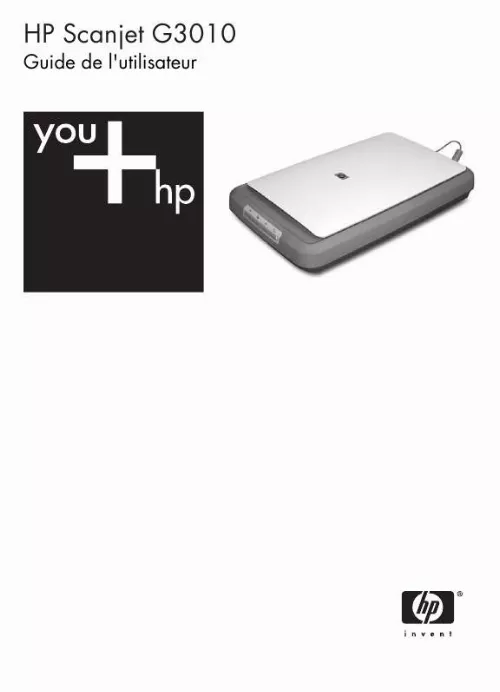
Extrait du mode d'emploi HP SCANJET G3010 PHOTO SCANNER
Les instructions détaillées pour l'utilisation figurent dans le Guide de l'utilisateur.
Les boutons du panneau avant du scanner offrent des raccourcis vers les fonctions de numérisation de base fréquemment utilisées, telles que les numérisations d'images et de documents. Pour plus d'informations sur l'utilisation des boutons du panneau avant, reportez-vous aux rubriques suivantes : Présentation du panneau avant et des accessoires, page 4 Numérisation d'images et de documents, page 6 Numérisation de pellicule, page 8 Réalisation de copies, page 12 Numérisation au format PDF, page 13 Numérisation à partir du Centre de solutions HP Numérisez à partir du Centre de solutions HP lorsque vous voulez disposer d'un plus grand contrôle lors de la numérisation (par exemple, lorsque vous voulez prévisualiser l'image avant la numérisation finale), utiliser des fonctions plus élaborées ou modifier les paramètres de numérisation. Pour lancer le Centre de solutions HP : 1. Essayez l'une des procédures suivantes : a. Sur le bureau Windows, double-cliquez sur l'icône Centre de solutions HP. Vous pouvez également cliquer sur Démarrer, dans la barre des tâches, puis pointer sur Programmes ou Tous les programmes, HP et cliquer sur Centre de solutions HP. Si vous avez installé plusieurs périphériques HP, cliquez sur l'onglet de votre scanner. Le Centre de solutions HP n'affiche que les fonctions, paramètres et options d'assistance correspondant au périphérique HP sélectionné. Numérisation à partir d'autres logiciels Vous pouvez numériser une image directement dans l'un de vos logiciels si celui-ci est compatible TWAIN. En règle générale, le logiciel est compatible avec ce format s'il dispose d'une option de menu telle que Acquérir, Numériser ou Importer nouvel objet. Si vous n'êtes pas certain de la compatibilité du logiciel ou de l'option à utiliser, reportez-vous à la documentation fournie avec le logiciel. Guide de l'utilisateur 5 Chapitre 1 Numérisation d'images et de documents Utilisez le bouton Numériser pour numériser rapidement des images et des documents. Sélection du type de document d'origine -- document ou image Numérisation de photos Numérisation unique de plusieurs images Numérisation de documents Sélection du type de document d'origine -- document ou image Vous avez le choix entre les types d'originaux suivants : Document ou Image. Le scanner optimise les paramètres en fonction de votre sélection. Suivez les indications ci-dessous pour choisir le type d'original le mieux adapté à vos besoins. [...] Vous pouvez accéder à HP Photosmart à l'aide de Guide de l'utilisateur 3 Chapitre 1 l'icône située sur votre bureau ou par l'intermédiaire du Centre de solutions HP. Pour lancer une numérisation : Double-cliquez sur l'icône du Centre de solutions HP située sur votre bureau, cliquez sur l'onglet correspondant au scanner, puis cliquez sur la tâche que vous souhaitez réaliser. Remarque Si l'icône du Centre de solutions HP n'est pas disponible sur le bureau, cliquez sur Démarrer, puis pointez le curseur de la souris sur Programmes ou Tous les programmes, puis sur HP et Centre de solutions HP. Présentation du panneau avant et des accessoires Cette rubrique présente le panneau avant du scanner et l'adaptateur de supports transparents (TMA). Boutons du panneau avant Adaptateur de supports transparents Boutons du panneau avant Icône Nom de la fonction Bouton Numériser Bouton Numériser la pellicule Description Permet de numériser des photos, des images, des documents ou autres objets. Permet de numériser des positifs, comme des diapositives 35 mm, et des négatifs transparents. La numérisation de pellicules nécessite l'utilisation de l'adaptateur de supports transparents (TMA) situé sur la face inférieure du capot. Numérise l'élément et l'envoie vers l'imprimante pour en faire une copie. Numérise une ou plusieurs pages et les enregistre au format PDF pour stockage ou partage. Bouton Copier Bouton Numériser au format PDF Adaptateur de supports transparents Vous pouvez utiliser l'adaptateur de supports transparents (TMA) pour numériser des diapositives ou des négatifs 35 mm. Pour plus d'informations sur l'adaptateur de supports transparents, reportez-vous à la section Numérisation de pellicule, page 8. 4 HP Scanjet G3010 Présentation de la numérisation Vous pouvez lancer la numérisation des manières suivantes : Numérisation à partir des boutons du panneau avant du scanner Numérisation à partir du Centre de solutions HP Numérisation à partir d'autres logiciels Numérisation à partir des boutons du panneau avant du scanner Utilisez les boutons du panneau avant pour accéder aux fonctions de base du scanner, comme la numérisation d'images et de documents. Les instructions d'utilisation de ces boutons figurent dans le présent manuel. [...]..
Téléchargez votre notice ! Téléchargement gratuit et sans inscription de tous types de documents pour mieux utiliser votre scanner HP SCANJET G3010 PHOTO SCANNER : mode d'emploi, notice d'utilisation, manuel d'instruction. Cette notice a été ajoutée le Dimanche 7 Juillet 2008. Si vous n'êtes pas certain de votre références, vous pouvez retrouvez toutes les autres notices pour la catégorie Scanner Hp.
Vous pouvez télécharger les notices suivantes connexes à ce produit :
 HP SCANJET G3010 PHOTO SCANNER GUIDE D'INSTALLATION (888 ko)
HP SCANJET G3010 PHOTO SCANNER GUIDE D'INSTALLATION (888 ko) HP SCANJET G3010 PHOTO SCANNER (718 ko)
HP SCANJET G3010 PHOTO SCANNER (718 ko)
Vos avis sur le HP SCANJET G3010 PHOTO SCANNER
 Bon produit, je voudrais savoir quels sont les logiciels dicponibles pour ce produit. Difficultés d'utilisation sous windows 7, tres bon produit
, tres bien. Bon materiel, c'est nul. Salut bob, trés bon matriel,très performant, pa fameux le pilote, acheté en 2009 alors que j'avais un pc avec windows me, je n'ai eu aucun souci pour installer le scanjet depuis peu, j'ai un pc avec windows 7 résultat le cd d'installation n'est pas prévu pour windows 7 j'ai réussi à installer mon scanjet avec hp support
mais imossible de l'utiliser car je n'ai plus mon mode d'emploi
Bon produit, je voudrais savoir quels sont les logiciels dicponibles pour ce produit. Difficultés d'utilisation sous windows 7, tres bon produit
, tres bien. Bon materiel, c'est nul. Salut bob, trés bon matriel,très performant, pa fameux le pilote, acheté en 2009 alors que j'avais un pc avec windows me, je n'ai eu aucun souci pour installer le scanjet depuis peu, j'ai un pc avec windows 7 résultat le cd d'installation n'est pas prévu pour windows 7 j'ai réussi à installer mon scanjet avec hp support
mais imossible de l'utiliser car je n'ai plus mon mode d'emploi
 Tres bon materiel, tres bon rapport qulite pris. Utilisation simple et bons resultats, bon investisement, scanner un peu lent pour les diapositives. Très bon, bon pour scanner des diapos avec mise à la dimension 15x10 automatique des 35 mm. Excellent matériel, un peu long, glks,lgn s gklnqsvnik qfnqv, gs ge rtgzs g
Tres bon materiel, tres bon rapport qulite pris. Utilisation simple et bons resultats, bon investisement, scanner un peu lent pour les diapositives. Très bon, bon pour scanner des diapos avec mise à la dimension 15x10 automatique des 35 mm. Excellent matériel, un peu long, glks,lgn s gklnqsvnik qfnqv, gs ge rtgzs g
 Bon produit dans l ensemble, bon produit. Tres bon outil
, je me sais pas l'utiliser mais je sais qu'il va bien , bon scanner. Bon scanner, donne de bons résultats
facile à utiliser. Facile d'utilisation; a recommander.
Bon produit dans l ensemble, bon produit. Tres bon outil
, je me sais pas l'utiliser mais je sais qu'il va bien , bon scanner. Bon scanner, donne de bons résultats
facile à utiliser. Facile d'utilisation; a recommander.


